วิธีการตั้งค่าเราเตอร์ TP-Link OneMesh Wi-Fi 6 และตัวขยายช่วง

เชื่อมต่อตัวขยายช่วง TP-Link OneMesh Wi-Fi 6 กับเราเตอร์โดยใช้ WPS เว็บเบราว์เซอร์ หรือแอปมือถือ Thether
คุณต้องการทราบที่อยู่ MAC ของคอมพิวเตอร์หรืออุปกรณ์ Windows ของคุณหรือไม่? เพื่อช่วยคุณ บทความนี้จะอธิบายเจ็ดวิธีในการรับที่อยู่ MAC ของอะแดปเตอร์เครือข่ายของคุณ บางอย่างก็รวดเร็ว เช่นคำสั่งgetmac ส่วนอื่นๆ เช่นเดียวกับแอปที่ใช้การตั้งค่าต้องมีการคลิกเพิ่มขึ้นอีกเล็กน้อย หากคุณต้องการทราบวิธีค้นหาที่อยู่ MAC ของแล็ปท็อปหรือพีซีเดสก์ท็อปใน Windows 10 และ Windows 11 ให้อ่านคู่มือนี้และค้นหาวิธีการที่เหมาะกับคุณที่สุด:
สารบัญ
หมายเหตุ:วิธีการที่เราแสดงในคู่มือนี้ใช้ได้กับทั้ง Windows 10 และ Windows 11 หากคุณไม่ทราบว่าคุณมี Windows เวอร์ชันใด โปรดอ่านบทช่วยสอนนี้: วิธีบอกว่าฉันมี Windows อย่างไร (11 วิธี )
1. ค้นหาที่อยู่ MAC ของคุณโดยใช้คำสั่ง getmac ใน Terminal, PowerShell หรือ Command Prompt
นี่เป็นวิธีที่เร็วที่สุดที่เรารู้จักในการค้นหาที่อยู่ MAC ของอะแดปเตอร์เครือข่ายทั้งหมดใน Windows รวมถึงการ์ดเสมือนที่ติดตั้งโดยซอฟต์แวร์การจำลองเสมือน เช่น VirtualBox หรือ VMware ขั้นแรก ให้เปิดCommand Prompt , PowerShellหรือWindows Terminal จากนั้นพิมพ์คำสั่งgetmacแล้วกดEnterบนแป้นพิมพ์ของคุณ คำ สั่ง getmacจะแสดงรายการอะแดปเตอร์เครือข่ายทั้งหมดของคุณและที่อยู่ MAC ซึ่งคุณสามารถตรวจสอบได้ใน คอลัมน์ ที่อยู่ทางกายภาพที่ไฮไลต์ด้านล่าง น่าเสียดายที่มันค่อนข้างยากที่จะบอกได้ว่าอแดปเตอร์ตัวใด เนื่องจากคำสั่งไม่แสดงชื่อที่ "เป็นมิตร" สำหรับอะแดปเตอร์เหล่านั้น
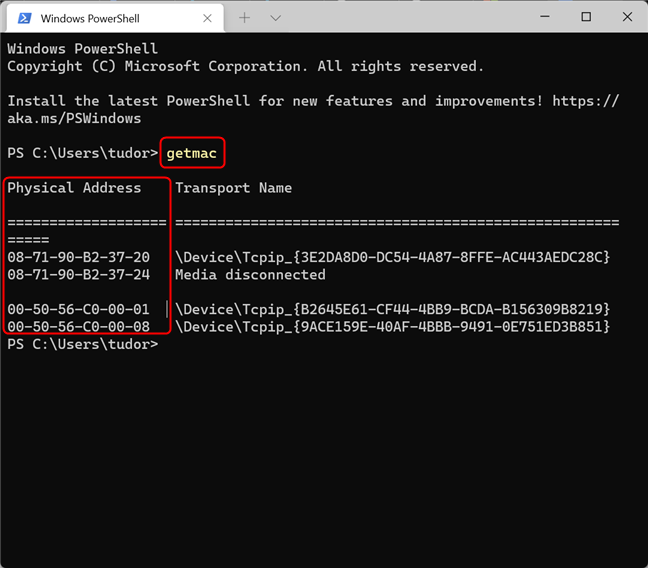
ค้นหาที่อยู่ MAC ด้วยคำสั่ง getmac
โปรดทราบว่า คำสั่ง getmacสามารถแสดงที่อยู่ MAC สำหรับอะแดปเตอร์เครือข่ายที่เปิดใช้งานเท่านั้น หากต้องการค้นหาที่อยู่ MAC ของอะแดปเตอร์เครือข่ายที่ปิดใช้งานโดยใช้getmacคุณต้องเปิดใช้งานอะแดปเตอร์เครือข่ายนั้นก่อน
เคล็ดลับ:หากคุณต้องการทราบข้อมูลเพิ่มเติมเกี่ยวกับที่อยู่ MAC นี่คือบทความเกี่ยวกับที่อยู่ MAC และวิธีการใช้
2. วิธีค้นหาที่อยู่ MAC ของคุณด้วยคำสั่ง “get-netadapter” ใน PowerShell
อีกวิธีที่รวดเร็วในการค้นหาที่อยู่ MAC ของคุณใน Windows คือเปิดPowerShell (หรือแท็บ PowerShell ในWindows Terminal )แล้วพิมพ์คำสั่งด้านล่าง ตามด้วยEnter
รับ netadapter
คำสั่งนี้แสดงคุณสมบัติพื้นฐานของอะแดปเตอร์เครือข่ายที่มองเห็นได้ทั้งหมดที่มีอยู่ในพีซี Windows ของคุณ คุณสามารถดูที่อยู่ MAC ได้ในคอลัมน์MacAddress โปรดทราบว่าคุณอาจต้องปรับขนาดข้อความใน หน้าต่าง PowerShellหรือTerminalโดยกดCtrlพร้อมกับเครื่องหมายลบ (เพื่อทำให้เล็กลง) หรือเครื่องหมายบวก (เพื่อให้ใหญ่ขึ้น) ทั้งนี้ขึ้นอยู่กับความละเอียดหน้าจอของคุณ สามารถอ่านได้ทั้งตาราง หากคุณไม่เห็นที่อยู่ MAC ให้ย่อข้อความให้เล็กลงและเรียกใช้คำสั่งอีกครั้ง
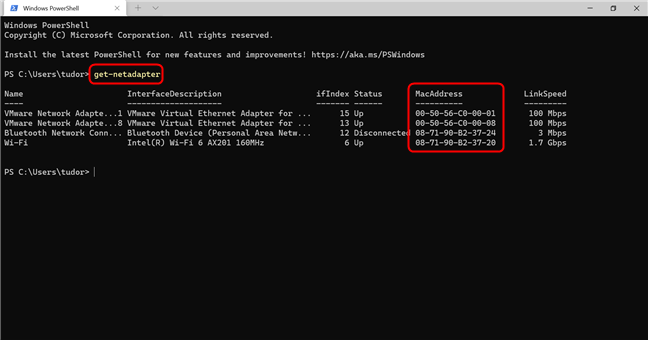
ระบุที่อยู่ MAC ด้วยคำสั่ง get-netadapter ใน PowerShell
ข้อดีของ คำสั่ง Get-NetAdapterเหนือคำสั่งgetmacคือมันจะแสดงที่อยู่ MAC สำหรับอะแดปเตอร์เครือข่ายที่มองเห็นได้ทั้งหมด รวมถึงการ์ดที่ถูกปิดใช้งาน สำหรับอะแดปเตอร์เครือข่ายแต่ละรายการ คุณสามารถดูสถานะปัจจุบันควบคู่ไปกับที่อยู่ MAC และคุณสมบัติอื่นๆ ได้
หากคุณต้องการเพียงชื่ออะแดปเตอร์และที่อยู่ MAC ของอะแดปเตอร์ ให้คัดลอกและวางคำสั่งต่อไปนี้ใน หน้าต่าง PowerShellจากนั้นกดEnter :
รับ netadapter | รูปแบบ-รายการ -คุณสมบัติ "ชื่อ", "InterfaceDescription", "MacAddress"
ซึ่งจะแสดงรายการที่อ่านง่ายกว่ามาก:
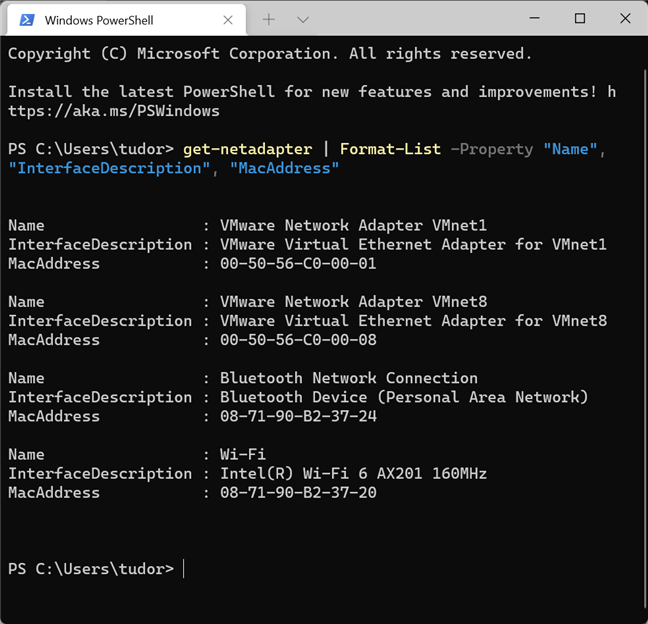
คำสั่งใช้เวลาในการป้อนข้อมูลนานขึ้น แต่ผลลัพธ์จะอ่านง่ายกว่า
หมายเหตุ:คำ สั่ง Get-NetAdapte r ใช้งานได้ในPowerShell เท่านั้น (หรือในWindows Terminalหากคุณเปิด แท็บ PowerShell ) มันไม่ทำงานใน พรอม ต์คำสั่ง
3. รับที่อยู่ MAC ของคุณโดยเรียกใช้คำสั่ง ipconfig ใน Windows Terminal, PowerShell หรือ Command Prompt
คำ สั่ง ipconfigออกแบบมาเพื่อให้ข้อมูลโดยละเอียดเกี่ยวกับการเชื่อมต่อเครือข่ายและอะแดปเตอร์เครือข่ายของคุณ ทั้งทางกายภาพและเสมือน หากต้องการเรียกใช้ ให้เปิดWindows Terminal , PowerShellหรือCommand Promptก่อน จากนั้นพิมพ์คำสั่งต่อไปนี้แล้วกดEnterบนแป้นพิมพ์ของคุณ:
ipconfig /all
คำสั่งแสดงการเชื่อมต่อเครือข่าย TCP/IP ปัจจุบันทั้งหมดและข้อมูลทางเทคนิคโดยละเอียดเกี่ยวกับแต่ละรายการ หากต้องการค้นหาที่อยู่ MAC ของอะแดปเตอร์เครือข่าย ให้ระบุชื่ออะแดปเตอร์เครือข่ายจากช่องคำอธิบายจากนั้นตรวจสอบช่องที่อยู่ทางกายภาพดังแสดงในภาพหน้าจอด้านล่าง
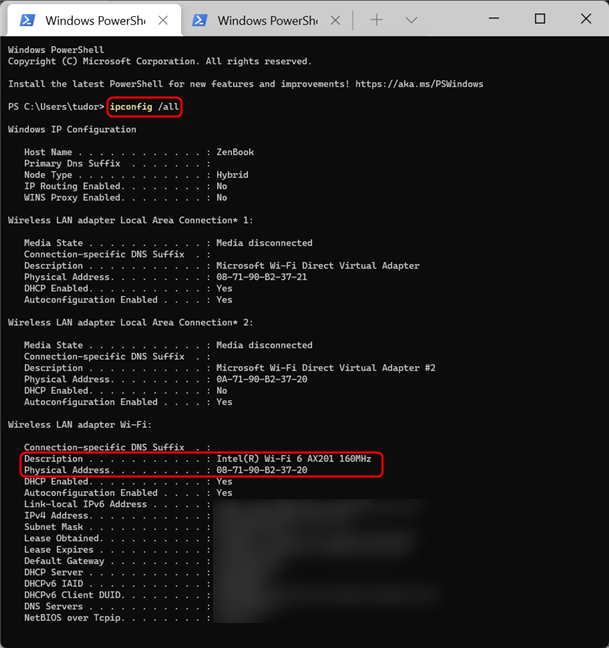
เรียกใช้ ipconfig /all เพื่อค้นหาที่อยู่ MAC ของคุณ
อย่างที่คุณเห็น คำสั่ง ipconfig /allจะแสดงข้อมูลจำนวนมาก การค้นหาที่อยู่ MAC ของคุณด้วยวิธีนี้อาจเป็นเรื่องยาก นั่นเป็นเหตุผล ต่อไป เราจะแสดงวิธีการดึงเฉพาะที่อยู่ MAC จากรายละเอียดที่แสดงโดยipconfig หากคุณต้องการกรองเฉพาะที่อยู่ MAC ของอะแดปเตอร์เครือข่ายของคุณ ให้รันคำสั่งต่อไปนี้:
ipconfig /all | findstr "คำอธิบายทางกายภาพ"
คำสั่งค้นหาและแสดงเพียงสองบรรทัดที่เกี่ยวข้องกับการค้นหาของเรา: ที่อยู่ทางกายภาพ และ คำอธิบายอุปกรณ์สำหรับแต่ละอะแดปเตอร์ ผลลัพธ์ควรมีลักษณะดังนี้:
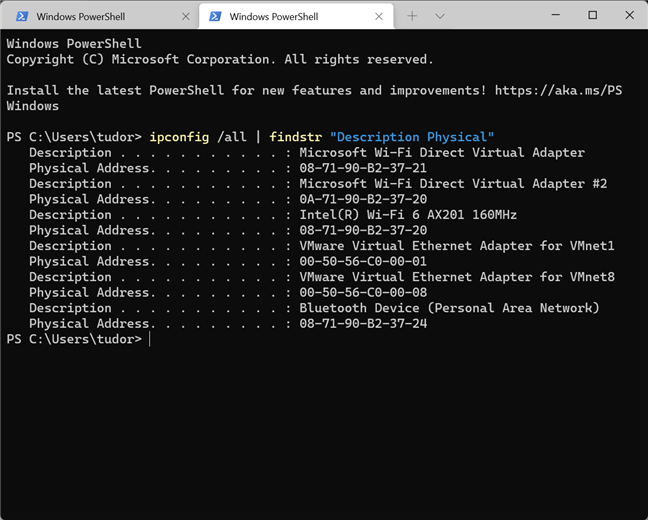
รับที่อยู่ MAC เท่านั้นด้วยคำสั่ง: ipconfig /all | findstr "คำอธิบายทางกายภาพ"
4. วิธีค้นหาที่อยู่ MAC ของคุณโดยใช้คำสั่ง "wmic nic get" ใน Windows Terminal, PowerShell และ Command Prompt
คำสั่งอื่นที่คุณสามารถใช้ในอินเทอร์เฟซบรรทัดคำสั่งเพื่อค้นหาที่อยู่ MAC ของอะแดปเตอร์เครือข่ายจริงของคุณคือ:
wmic nic โดยที่ PhysicalAdapter=True รับ MACAddress, Name
เรียกใช้ในWindows Terminal , PowerShellหรือCommand Promptและแจ้งที่อยู่ MAC ของอะแดปเตอร์เครือข่ายทางกายภาพทั้งหมดของคุณ จนถึงตอนนี้แสดงผลที่อ่านง่ายที่สุด:
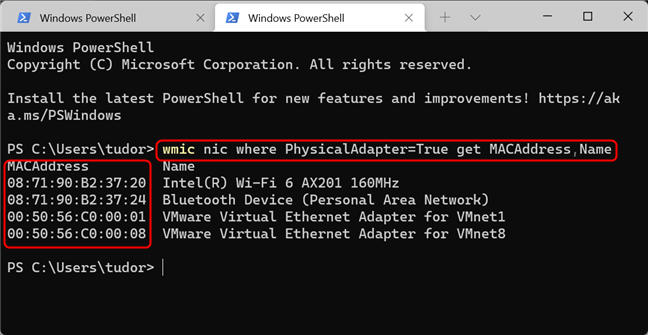
รายการที่แสดงนั้นง่ายต่อการอ่าน
5. วิธีรับที่อยู่ MAC ของคุณใน Windows โดยใช้แอปการตั้งค่า
ย้ายออกจากอินเทอร์เฟซบรรทัดคำสั่งและอธิบายวิธีการสองสามวิธีในการค้นหาที่อยู่ MAC ของคุณจาก Windows หากคุณใช้ Windows 10 หรือ Windows 11 คุณสามารถค้นหาที่อยู่ MAC ของคุณได้จากแอปการตั้งค่า เนื่องจากวิธีการจะแตกต่างกันเล็กน้อยขึ้นอยู่กับเวอร์ชันของ Windows ที่คุณใช้ เราจึงดำเนินการกับระบบปฏิบัติการทั้งสองแยกกัน โดยเริ่มจาก Windows 11
ระบุที่อยู่ MAC ของคุณโดยใช้การตั้งค่าใน Windows 11
ใน Windows 11 ให้เปิดการตั้งค่า (เช่น โดยการกดWindows + Iบนแป้นพิมพ์ของคุณ) จากนั้นไปที่ เครือข่าย และอินเทอร์เน็ต เลื่อนลงไปที่Advanced Network Settingsและคลิกที่มัน
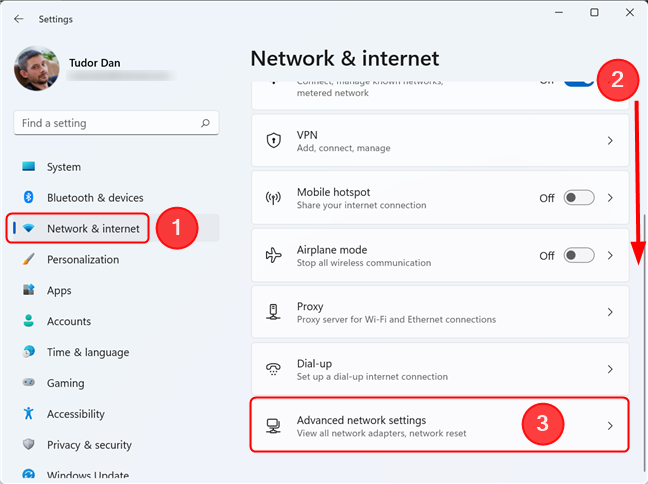
คลิกหรือกดเลือกการตั้งค่าเครือข่ายขั้นสูงเพื่อดูอะแดปเตอร์เครือข่ายที่ใช้งานทั้งหมดและอื่น ๆ
ซึ่งจะแสดงรายการอะแดปเตอร์เครือข่ายทั้งหมดบนอุปกรณ์ของคุณ เลื่อนลงไปที่คุณสมบัติฮาร์ดแวร์และการเชื่อมต่อแล้วคลิกที่มัน
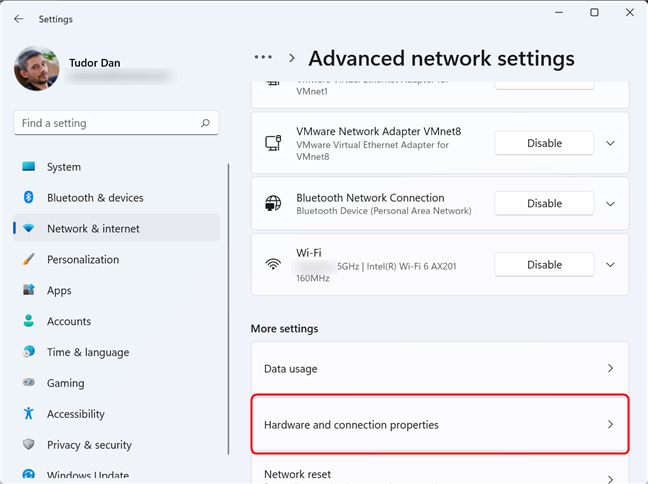
ลิงก์คุณสมบัติฮาร์ดแวร์และการเชื่อมต่อจะแสดงข้อมูลที่เป็นประโยชน์เกี่ยวกับการเชื่อมต่อและอะแดปเตอร์ทั้งหมด
รายการที่คุณเห็นในตอนนี้มีข้อมูลโดยละเอียดเกี่ยวกับอะแดปเตอร์เครือข่ายทุกตัวที่ติดตั้งบนอุปกรณ์ของคุณ เลื่อนลงไปที่ช่องที่คุณสนใจแล้วตรวจสอบค่าของช่องที่อยู่ทางกายภาพ (MAC) คุณยังสามารถเลือกค่า จากนั้นคัดลอกและวางหากจำเป็น
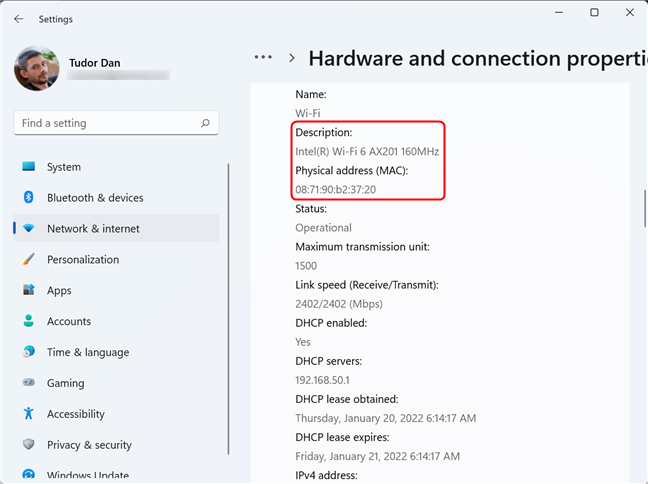
เลื่อนดูหน้าและระบุอแด็ปเตอร์ จากนั้นมองหาที่อยู่ MAC
หรือหากคุณไม่ต้องการเลื่อนดูรายการทั้งหมด ให้กลับไปที่ หน้า การตั้งค่าเครือข่ายขั้นสูงแล้วคลิกอะแดปเตอร์ที่คุณสนใจ จากนั้นคลิกดูคุณสมบัติเพิ่มเติม
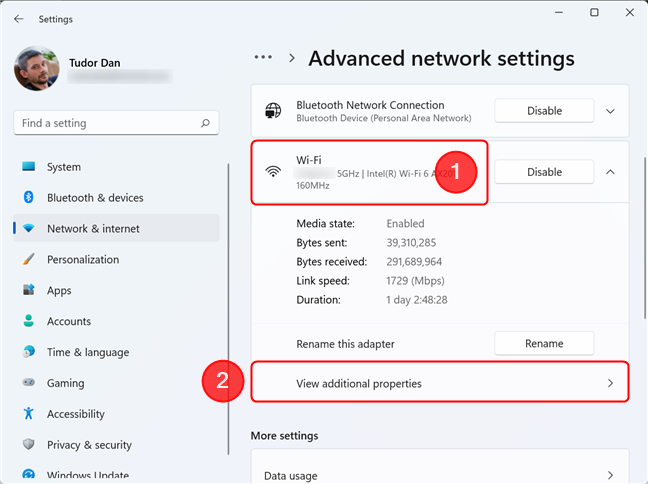
ดูคุณสมบัติเพิ่มเติมสำหรับการเชื่อมต่อเครือข่ายที่เลือก
ที่นี่ ให้มองหาฟิลด์ชื่อPhysical Address (MAC)และตรวจสอบค่าของมัน
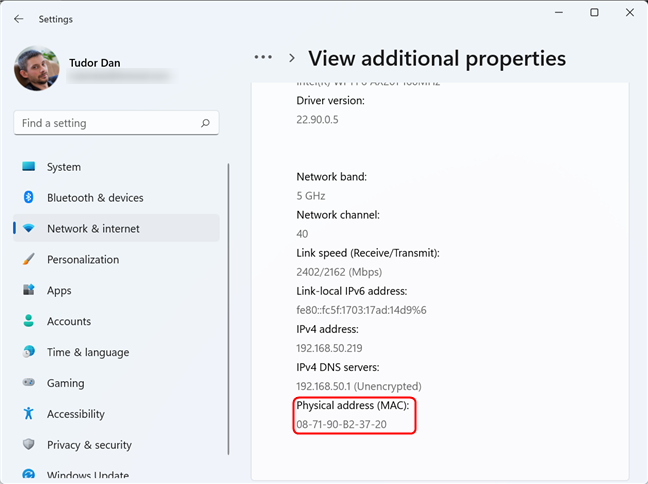
ที่อยู่ MAC ควรอยู่ที่ด้านล่างของหน้า
ระบุที่อยู่ MAC ของคุณโดยใช้การตั้งค่าใน Windows 10
เช่นเดียวกับใน Windows 11 ใน Windows 10 คุณเริ่มต้นด้วยการเปิดแอปการตั้งค่าและไปที่ส่วนเครือข่ายและอินเทอร์เน็ต
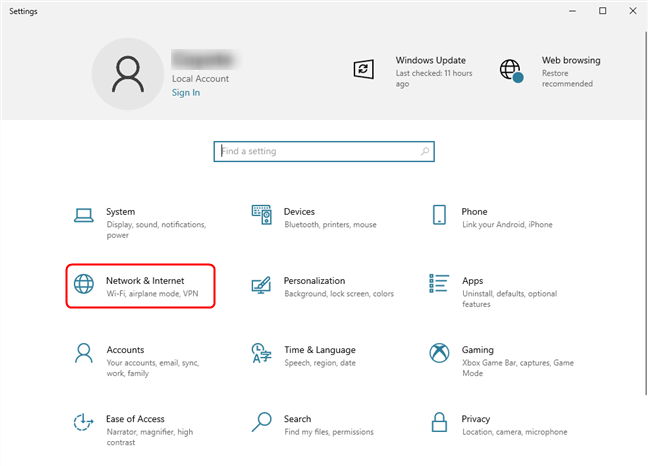
เข้าถึงส่วนเครือข่ายและอินเทอร์เน็ตของแอปการตั้งค่าใน Windows 10
ตอนนี้มองหาลิงก์ " ดูฮาร์ดแวร์และคุณสมบัติการเชื่อมต่อ " และคลิกที่มัน
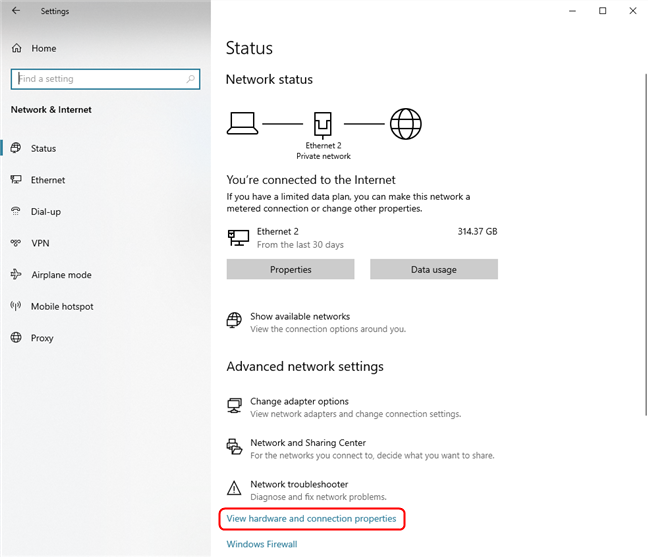
เลื่อนลงและคลิก/แตะที่ลิงก์ดูฮาร์ดแวร์และคุณสมบัติการเชื่อมต่อ
การดำเนินการนี้จะแสดงข้อมูลโดยละเอียดเกี่ยวกับอะแดปเตอร์เครือข่ายทุกตัวที่พบในระบบ ค้นหาอแด็ปเตอร์ที่คุณสนใจโดยดูที่ค่าฟิลด์Description จากนั้นตรวจสอบฟิลด์ Physical Address (MAC)สำหรับข้อมูลที่คุณต้องการ
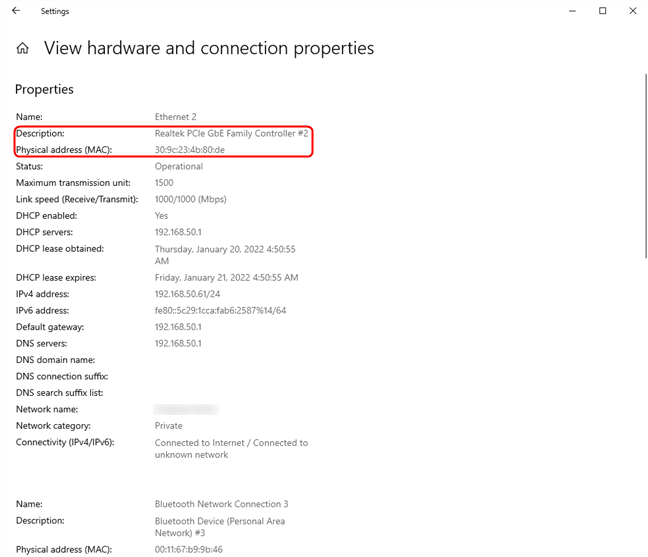
ระบุอะแดปเตอร์ จากนั้นมองหาช่องที่อยู่ทางกายภาพ (MAC)
หรือหากคุณต้องการทราบที่อยู่ MAC ของอะแดปเตอร์เครือข่ายที่เชื่อมต่ออยู่เท่านั้น ให้กลับไปที่ส่วนเครือข่ายและอินเทอร์เน็ตแล้วคลิก ปุ่ม คุณสมบัติสำหรับการเชื่อมต่อที่ใช้งานอยู่ ดังที่แสดงด้านล่าง
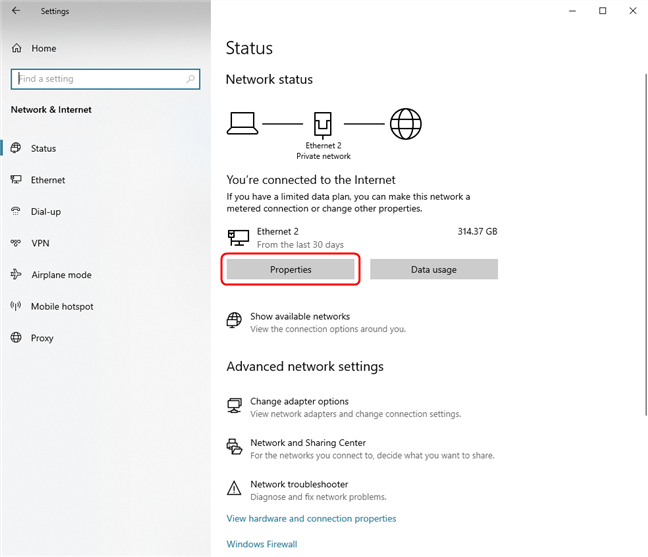
คลิกที่ Properties เพื่อค้นหาที่อยู่ MAC ของอะแดปเตอร์เครือข่ายที่ใช้งานของคุณ
และเช่นเคย ให้มองหาช่องที่อยู่ทางกายภาพ (MAC)เพื่อค้นหาข้อมูลที่คุณต้องการ
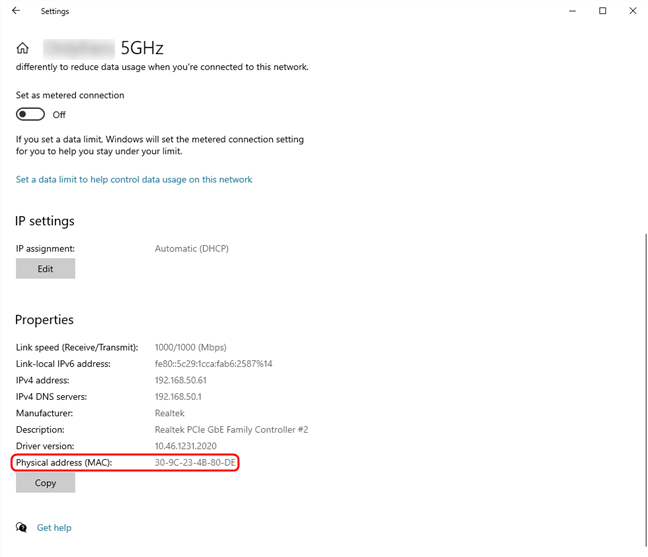
คุณสามารถดูรายละเอียดมากมาย รวมถึงที่อยู่ MAC ในส่วนคุณสมบัติ
เคล็ดลับ:ในระบบปฏิบัติการทั้งสองระบบ คุณสามารถใช้เมนู Win Xเพื่อไปที่ส่วนเครือข่ายและอินเทอร์เน็ตของแอปการตั้งค่า เพียงกดWindows + Xบนแป้นพิมพ์ จากนั้นเลือกNetwork Connections
6. ค้นหาที่อยู่ MAC ของอะแดปเตอร์เครือข่ายของคุณโดยใช้ข้อมูลระบบ
อีกวิธีในการดูที่อยู่ MAC สำหรับอะแดปเตอร์เครือข่ายที่ติดตั้งบนอุปกรณ์ของคุณคือเปิดข้อมูลระบบ วิธีหนึ่งที่ทำได้คือการใช้Windows Searchเพื่อ ค้นหา sysinfoจากนั้นคลิกหรือแตะที่ผลการค้นหาข้อมูลระบบ หลังจากเปิดแล้ว ในบานหน้าต่างด้านซ้าย ให้ดับเบิลคลิกหรือแตะสองครั้งที่Componentsจากนั้นไปที่Networkและสุดท้ายคลิกหรือแตะที่Adapter ซึ่งจะแสดงรายการของอแด็ปเตอร์ทุกตัวที่มีอยู่ในระบบของคุณ พร้อมด้วยข้อมูลโดยละเอียดสำหรับอแดปเตอร์แต่ละตัว ขั้นแรก ใช้ ค่าฟิลด์ Nameเพื่อระบุอแด็ปเตอร์ที่คุณต้องการ จากนั้นมองหาMAC Addressฟิลด์เพื่อค้นหาที่อยู่
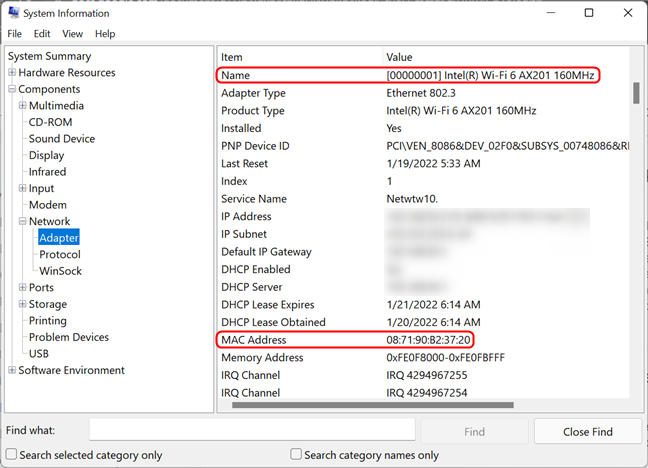
รับที่อยู่ MAC ของอะแดปเตอร์เครือข่ายของคุณโดยใช้เครื่องมือข้อมูลระบบ
7. วิธีค้นหาที่อยู่ MAC ของอะแดปเตอร์เครือข่ายที่ใช้งานอยู่จากแผงควบคุม
หากคุณต้องการวิธีการทำสิ่งต่างๆ แบบเก่า คุณสามารถค้นหาที่อยู่ MAC ของอะแดปเตอร์เครือข่ายที่ใช้งานได้จากแผงควบคุม ที่ น่า ยกย่อง เปิดและคลิกหรือแตะที่ " ดูสถานะเครือข่ายและงาน " ภายใต้ " เครือข่ายและอินเทอร์เน็ต "
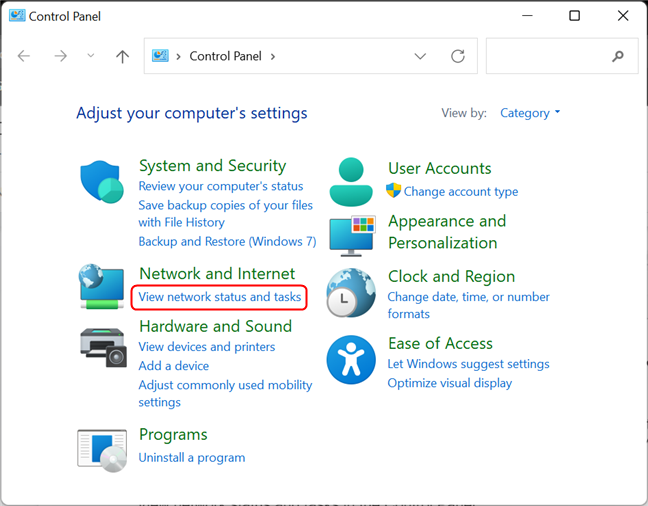
ดูสถานะเครือข่ายและงานในแผงควบคุม
ซึ่ง จะเปิดNetwork and Sharing Center ดูที่ส่วน " ดูเครือข่ายที่ใช้งานอยู่ของคุณ " จากบริเวณด้านบนขวาของหน้าต่าง ที่นั่น คุณควรเห็นชื่อการเชื่อมต่อเครือข่ายที่ใช้งานอยู่แต่ละรายการ และรายละเอียดต่างๆ เกี่ยวกับการเชื่อมต่อนั้นทางด้านขวา บรรทัดที่ชื่อConnectionsจะแสดงอีเทอร์เน็ตหากคุณใช้การเชื่อมต่อเครือข่ายแบบมีสาย หากคุณกำลังใช้การเชื่อมต่อเครือข่ายไร้สาย จะมีข้อความว่าWi-Fiตามด้วยชื่อเครือข่ายที่คุณเชื่อมต่อ คลิกที่ลิงค์ใกล้Connectionsดังที่แสดงในภาพหน้าจอด้านล่าง
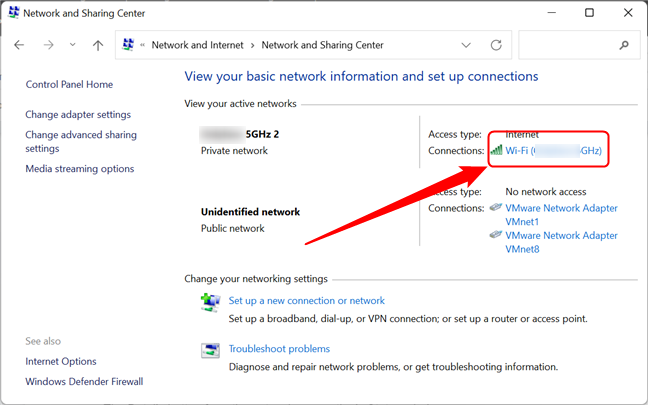
การเชื่อมต่อเครือข่ายที่ใช้งานอยู่จะแสดงในศูนย์เครือข่ายและการใช้ร่วมกัน
หน้าต่างสถานะสำหรับอะแดปเตอร์เครือข่ายของคุณจะปรากฏขึ้น คลิกหรือแตะที่ปุ่มรายละเอียด
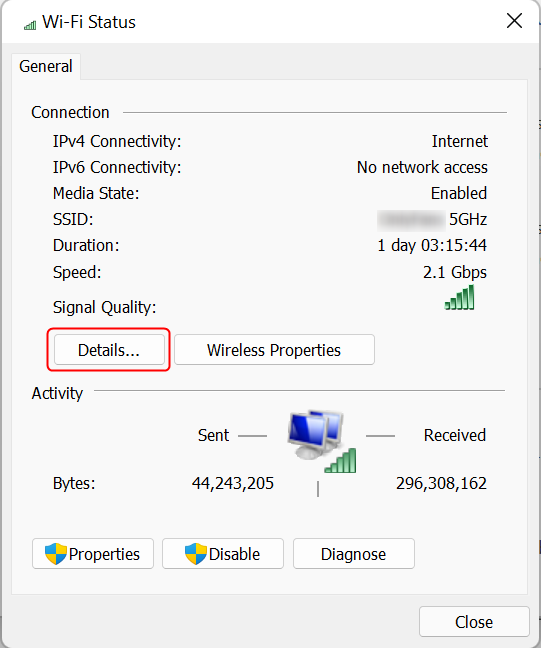
คลิกที่ปุ่มรายละเอียด
หน้าต่างรายละเอียด การเชื่อมต่อเครือข่ายจะปรากฏขึ้น ที่นี่ คุณสามารถดูรายละเอียดมากมายเกี่ยวกับการเชื่อมต่อเครือข่ายของคุณ รวมถึงที่อยู่ IP ที่อยู่เซิร์ฟเวอร์ DNS และอื่นๆ ที่อยู่ MAC จะแสดงใน บรรทัด ที่อยู่ทางกายภาพที่ไฮไลต์ในภาพหน้าจอด้านล่าง คุณสามารถคัดลอกและวางข้อมูลทั้งหมดที่แสดงในหน้าต่างนี้ โดยใช้ปุ่มลัด Ctrl + C / Ctrl + Vบนแป้นพิมพ์ของคุณ
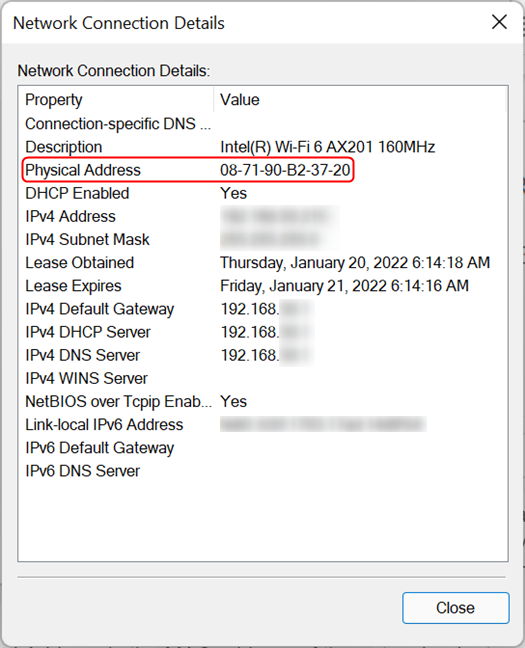
ที่อยู่ทางกายภาพคือที่อยู่ MAC ของอะแดปเตอร์เครือข่าย
เคล็ดลับ:คุณทราบหรือไม่ว่าคุณสามารถเปลี่ยน (ปลอมแปลง) ที่อยู่ MAC ของคุณได้ นี่คือบทความที่แสดงให้คุณเห็นเจ็ดวิธีในการเปลี่ยนหรือปลอมแปลงที่อยู่ MAC ใน Windowsและบทความเกี่ยวกับวิธีการคืนค่าที่อยู่ MAC ดั้งเดิมของการ์ดเครือข่ายของคุณ
คุณรู้วิธีอื่นในการค้นหาที่อยู่ MAC ใน Windows หรือไม่?
อย่างที่คุณเห็น Windows มีหลายวิธีในการค้นหาที่อยู่ MAC ของอะแดปเตอร์เครือข่าย วิธีการที่แสดงในบทความนี้เป็นวิธีที่ง่ายที่สุดที่เราทราบ โดยใช้เครื่องมือและคำสั่งที่มีอยู่ใน Windows เท่านั้น หากคุณรู้วิธีอื่นในการค้นหาที่อยู่ MAC ของอะแดปเตอร์เครือข่าย อย่าลังเลที่จะแบ่งปันในส่วนความคิดเห็น
เชื่อมต่อตัวขยายช่วง TP-Link OneMesh Wi-Fi 6 กับเราเตอร์โดยใช้ WPS เว็บเบราว์เซอร์ หรือแอปมือถือ Thether
โควต้าดิสก์ใน Windows คืออะไร ทำไมพวกเขาถึงมีประโยชน์? วิธีการตั้งค่า? วิธีใช้งานเพื่อจำกัดพื้นที่เก็บข้อมูลของผู้ใช้แต่ละคน
ดูวิธีเปิด iPhone 11, iPhone 12 และ iPhone 13 วิธีปิด iPhone ของคุณ วิธีสไลด์เพื่อปิดเครื่อง iPhone ของคุณ
ดูวิธีใช้งานแบบไม่ระบุตัวตนใน Google Chrome, Mozilla Firefox, Microsoft Edge และ Opera วิธีเปิดการท่องเว็บแบบส่วนตัวในเบราว์เซอร์ทั้งหมด
วิธีใส่ Google Chrome แบบเต็มหน้าจอและเบราว์เซอร์อื่นๆ: Mozilla Firefox, Microsoft Edge และ Opera วิธีออกจากโหมดเต็มหน้าจอ
บัญชีผู้ใช้ Guest ใน Windows คืออะไร? มันทำอะไรได้บ้างและทำอะไรไม่ได้? จะเปิดใช้งานได้อย่างไรและใช้งานอย่างไร?
ทางลัดและวิธีการทั้งหมดที่คุณสามารถใช้เพื่อเริ่ม Task Scheduler ใน Windows 10, Windows 7 และ Windows 8.1 วิธีเริ่มแอปนี้ โดยใช้เมาส์ แป้นพิมพ์ หรือคำสั่ง
วิธีเชื่อมต่อกับเซิร์ฟเวอร์ FTP จาก Windows 10 โดยใช้ File Explorer เพื่อจัดการไฟล์และโฟลเดอร์บนเซิร์ฟเวอร์ FTP
เปลี่ยนสมาร์ทโฟน Android ของคุณให้เป็นเว็บแคมสำหรับพีซี Windows ของคุณ วิธีใช้แอพ DroidCam Wireless Webcam เพื่อจุดประสงค์นี้
เรียนรู้วิธีเปลี่ยน Subnet Mask ใน Windows 10 ผ่านแอปการตั้งค่า แผงควบคุม PowerShell หรืออินเทอร์เฟซของเราเตอร์
วิธีตั้งค่า Windows 10 ให้เปิดไฟล์ แอพ โฟลเดอร์ และรายการอื่นๆ ได้ด้วยคลิกเดียว วิธีคลิกเมาส์เพียงครั้งเดียวแทนการดับเบิลคลิก
วิธีพิมพ์ภาพขนาดใหญ่ (เช่น โปสเตอร์) ในหลาย ๆ หน้าโดยใช้ Paint จาก Windows 10
เรียนรู้วิธีซูมเข้าและซูมออกใน Google Chrome, Microsoft Edge, Mozilla Firefox และ Opera เพื่อปรับปรุงประสบการณ์การอ่าน
วิธีใช้แท็บรายละเอียดในตัวจัดการงานเพื่อจัดการกระบวนการที่ทำงานอยู่ สิ้นสุดกระบวนการ กำหนดลำดับความสำคัญ สร้างดัมพ์หน่วยความจำ หรือจำลองเสมือน
วิธีการเข้าถึงไดรฟ์ BitLocker USB เมื่อคุณลืมรหัสผ่าน พร้อมเคล็ดลับในการจัดการคีย์การกู้คืน
หากคุณไม่จำเป็นต้องใช้ Galaxy AI บนโทรศัพท์ Samsung ของคุณอีกต่อไป คุณสามารถปิดได้ด้วยการใช้งานที่เรียบง่ายมาก ต่อไปนี้เป็นคำแนะนำสำหรับการปิด Galaxy AI บนโทรศัพท์ Samsung
หากคุณไม่จำเป็นต้องใช้ตัวละคร AI ใดๆ บน Instagram คุณก็สามารถลบมันออกได้อย่างรวดเร็วเช่นกัน นี่คือคำแนะนำในการลบตัวละคร AI จาก Instagram
สัญลักษณ์เดลต้าใน Excel หรือที่เรียกว่าสัญลักษณ์สามเหลี่ยมใน Excel ถูกใช้มากในตารางข้อมูลสถิติ โดยแสดงจำนวนที่เพิ่มขึ้นหรือลดลงหรือข้อมูลใดๆ ตามที่ผู้ใช้ต้องการ
ผู้ใช้ยังสามารถปรับแต่งเพื่อปิดหน่วยความจำ ChatGPT ได้ทุกเมื่อที่ต้องการ ทั้งบนเวอร์ชันมือถือและคอมพิวเตอร์ ต่อไปนี้เป็นคำแนะนำสำหรับการปิดการใช้งานที่จัดเก็บ ChatGPT
ตามค่าเริ่มต้น Windows Update จะตรวจหาการอัปเดตโดยอัตโนมัติ และคุณยังสามารถดูได้ว่ามีการอัปเดตครั้งล่าสุดเมื่อใดได้อีกด้วย ต่อไปนี้เป็นคำแนะนำเกี่ยวกับวิธีดูว่า Windows อัปเดตครั้งล่าสุดเมื่อใด
โดยพื้นฐานแล้วการดำเนินการเพื่อลบ eSIM บน iPhone ก็ง่ายสำหรับเราที่จะทำตามเช่นกัน ต่อไปนี้เป็นคำแนะนำในการถอด eSIM บน iPhone
นอกจากการบันทึก Live Photos เป็นวิดีโอบน iPhone แล้ว ผู้ใช้ยังสามารถแปลง Live Photos เป็น Boomerang บน iPhone ได้อย่างง่ายดายอีกด้วย
หลายๆ แอปจะเปิดใช้งาน SharePlay โดยอัตโนมัติเมื่อคุณใช้ FaceTime ซึ่งอาจทำให้คุณกดปุ่มผิดโดยไม่ได้ตั้งใจและทำลายการสนทนาทางวิดีโอที่คุณกำลังทำอยู่ได้
เมื่อคุณเปิดใช้งานคลิกเพื่อดำเนินการ ฟีเจอร์จะทำงานและทำความเข้าใจข้อความหรือรูปภาพที่คุณคลิก จากนั้นจึงตัดสินใจดำเนินการตามบริบทที่เกี่ยวข้อง
การเปิดไฟแบ็คไลท์คีย์บอร์ดจะทำให้คีย์บอร์ดเรืองแสง ซึ่งมีประโยชน์เมื่อใช้งานในสภาวะแสงน้อย หรือทำให้มุมเล่นเกมของคุณดูเท่ขึ้น มี 4 วิธีในการเปิดไฟคีย์บอร์ดแล็ปท็อปให้คุณเลือกได้ด้านล่าง
มีหลายวิธีในการเข้าสู่ Safe Mode ใน Windows 10 ในกรณีที่คุณไม่สามารถเข้าสู่ Windows และเข้าสู่ระบบได้ หากต้องการเข้าสู่ Safe Mode Windows 10 ขณะเริ่มต้นคอมพิวเตอร์ โปรดดูบทความด้านล่างจาก WebTech360
ปัจจุบัน Grok AI ได้ขยายเครื่องสร้างภาพด้วย AI เพื่อเปลี่ยนรูปถ่ายส่วนตัวให้กลายเป็นสไตล์ใหม่ ๆ เช่น การสร้างภาพสไตล์ Studio Ghibli ด้วยภาพยนตร์แอนิเมชั่นชื่อดัง
Google One AI Premium เสนอการทดลองใช้ฟรี 1 เดือนให้ผู้ใช้สมัครและสัมผัสกับฟีเจอร์อัปเกรดมากมาย เช่น ผู้ช่วย Gemini Advanced
ตั้งแต่ iOS 18.4 เป็นต้นไป Apple อนุญาตให้ผู้ใช้ตัดสินใจได้ว่าจะแสดงการค้นหาล่าสุดใน Safari หรือไม่
Windows 11 ได้รวมโปรแกรมแก้ไขวิดีโอ Clipchamp ไว้ใน Snipping Tool เพื่อให้ผู้ใช้สามารถแก้ไขวิดีโอตามที่ต้องการได้ โดยไม่ต้องใช้แอปพลิเคชันอื่น




























